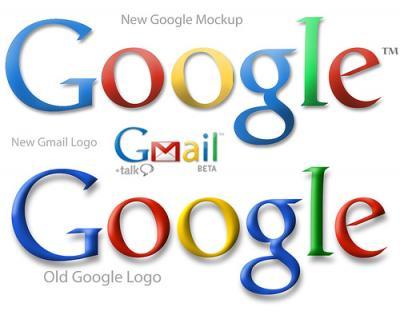
আজকাল ইমেইল করেনি এমন ব্যক্তিই খুঁজে পাওয়া মুশকিল। যে ব্যক্তি পিসি ব্যবহার করেছে সে জীবনে একটা হলেও ইমেইল করেছে। আর তাই তো ইমেইল সার্ভিস প্রোভাইডারদের নানান ব্যস্ততা এই ইমেইল কে আরোও সহজ এবং কাজের করে তোলার জন্য। এদের মধ্যে জিমেইলকে আমি সবার আগে রাখবো। অনেকেই এতে দ্বি-মত পোষণ করতে পারেন তাই সবার সাথে সাথে আপনাদেরও বলছি জিমেইলের নিচের ফিচার গুলো দেখুন আর আমার এই পোস্টটা পড়ুন (জিমেইলের সেরা কিছু ফিচার যার জন্য জি-মেইল ব্যবহার করবেন: ১ ),
তারপর বিচারের ভার আপনাদের হাতে।
১। অটোম্যাটিক ইমেইল ট্রান্সলেশনঃ
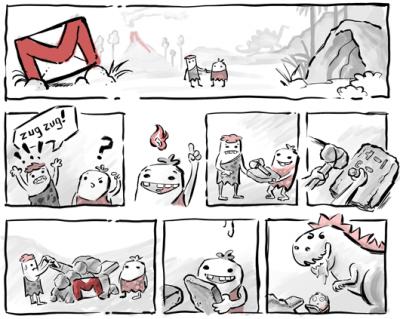
আপনার নেটে পরিচয় হওয়া চাইনিজ বন্ধুর কাছ থেকে পাওয়া চাইনিজ ইমেইল পড়ে মাথা চুলকানো
সেটিংস থেকে ল্যাব এ গিয়ে এই ফিচারটি এনাবল করলেই আপনি আপনার ইমেইল কে ইংরেজি থেকে শুরু করে সাপোর্টেড যেকোন ভাষায় ট্রান্সলেট করে ইমেইলটি নিমিষেই পড়ে নিতে পারেন। নিচে স্ন্যাপশট দেয়া হলো।
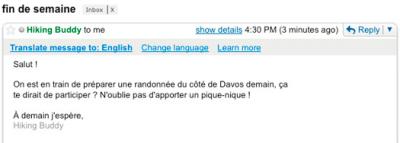
২। তৈরী করুন গুগল প্রোফাইল জিমেইল আইডি দিয়েঃ
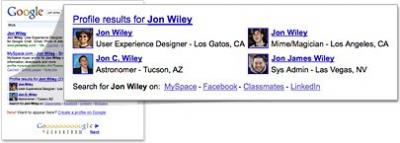
গুগল সম্প্রতি তার ইউজারদের প্রোফাইল তৈরী করার সুযোগ দিয়েছে। এই প্রোফাইলে আপনার সম্পূর্ণ তথ্য রাখতে পারবেন ছবি সহ। আপনার নাম লিখে সার্চ দিলে U.S. name-query search page এর নিচে আপনার প্রোফাইল শো করবে। যতটুকু জানি বাংলাদেশের জন্য এই ফিচারটি চালু হয়নি। তবে ক্ষতি কি নিজের একটা গুগল প্রোফাইল তৈরি করে রাখলে? ভবিষৎ এ তো কাজে আসবে! আপনার প্রোফাইল লিঙ্কটা হবে এ রকম-
examples:
http://profiles.google.com/mattcutts
http://profiles.google.com/felicia.day
আপনার নিজের প্রোফাইল তৈরি করতে ক্লিক করুন -
http://www.google.com/profiles
৩। জিমেইলের ভিতরেই গুগল সার্চ অপশনঃ
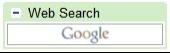
গুগলে সার্চ করার জন্য নতুন করে ট্যাব খুলে আর ঝামেলা করে সার্চ করতে হবে না। আপনি Google Search ল্যাব এর সেটিংস থেকে এনাবল করে নিলে উপরের ছবির মতো একটা বক্স আপনার জিমেইলের সাইডবারে এড হবে। তারপর সেখান থেকে সার্চ দিলে নিচের মতো জিমেইলের ভিতরেই পপআপ উইন্ডো ওপেন হয়ে সার্চ রেজাল্ট দেখাবে -
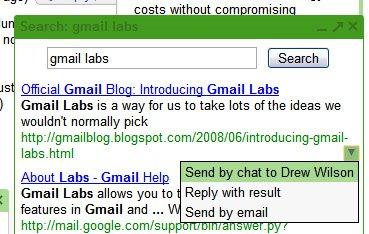
৪। পাওয়ারপয়েন্ট অথবা ওয়ার্ডের ফাইল দেখুন এম.এস অফিস ছাড়াইঃ
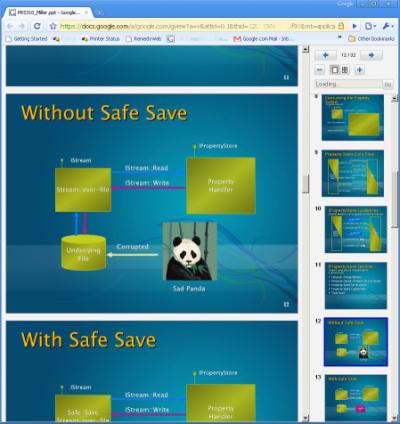
এম.এস অফিস না থাকলেও চলবে। এটাচ করা ফাইল গুগল ডকের সাহায্য আপনি দেখতে পারবেন অনায়াসে।
৫। ইমেইলের বডিতে ছবিযুক্ত করুনঃ
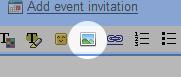
আমি যতটুকু জানি ইয়াহু কিংবা হটমেইল কোন ইমেজকে সরাসরি ইমেইলে বডিতে যোগ করার সুযোগ দেয় না। জিমেইলের মাধ্যমে আপনি এই সুবিধাটি পেতে পারেন উপরের ছবির মতো। এতে করে ইমেজ ফাইল এটাচ করে ইমেইল পাঠানোর দিন শেষ। এখন থেকে ইমেইলের বডিতেই ইমেজ যোগ করে রং-চং মাখিয়ে মনের মাধুরী মিশিয়ে ইমেইল পাঠাতে পারেন নিমিষেই।
৬। YouTube, Picasa, Flickr and Yelp এর প্রিভিউ দেখুন মেইলের ভিতরেইঃ
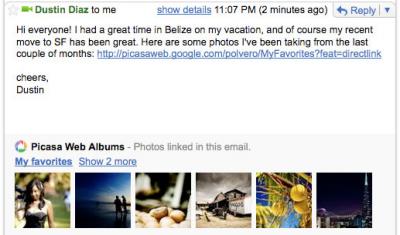
ধরুন, আপনার বন্ধু আপনাকে YouTube, Picasa, Flickr and Yelp এর লিঙ্ক ইমেইল করে আপনার সাথে শেয়ার করলো। নতুন একটি উইন্ডো খুলে সেই ভিডিও কিংবা ছবি দেখার মতো পর্যাপ্ত পরিমানে শক্তি আপনার নেই (অলস আর কাকে বলে!!), আপনি উইন্ডো না খুলেই ইমেইলের ভিতর থেকে সেগুলো দেখতে পারেন। এর জন্য যা করতে হবে তা হলো সেটিংস এর ল্যাবে গিয়ে এই ফিচারটি এনাবল করে নেয়া।
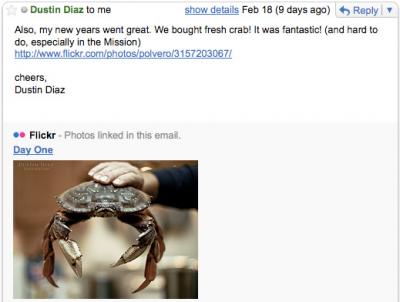
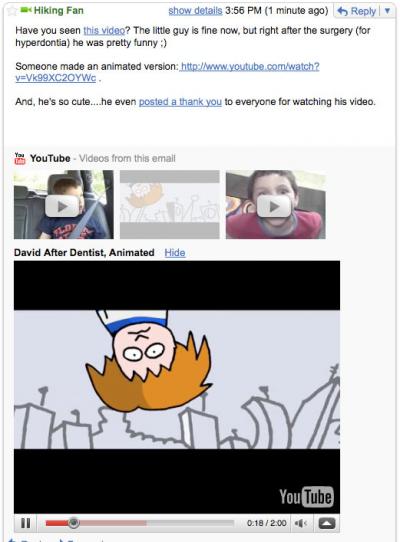
মামলা খতম!! আরাম আর আরাম!!!
৭। আনডু / Undo সেন্ডঃ
আপনার বস আপনাকে প্রমোশন দেয় না বলে দিলেন গালিগালাজ দিয়ে একটা ইমেইল! সাথে সাথেই বসের ফোন যে -
"কুদ্দুছ তোমার প্রোমোশন হইছে!!
আপনি তো নগদ ধরা, মাথায় হাত। ইয়াহু কিংবা হটমেইল হলে আপনার মাথায় হাত দিয়েই বসে থাকতে হতো, প্রোমোশন তো দূরের ব্যাপার। জিমেইলে আপনার জন্য এটা কোন সমস্যাই না। আপনি সাথে সাথে মেইলটাকে আনডু / Undo করে ফেলতে পারেন। এতে করে ইমেইলটা সেন্ড না হয়ে ক্যান্সেল হয়ে যাবে। এই ফিচারটিও আপনাকে সেটিংস এর ভিতরে ল্যাবে গিয়ে এনাবল করে নিতে হবে। দুঃখের ব্যাপার এই যে, আনডু / Undo করার সময় মাত্র ১০ সেকেন্ড পাবেন (বাই ডিফল্ট ৫ সেকেন্ড)।

আজ এই পর্যন্তই ততক্ষণের জন্য শুভ রাত্রি !! Till next time, adiós, またね, tchau, and 再見! (জিমেইল দিয়ে ট্রান্সলেট করে নিন!!)
(এখানে যেসব ফিচারের কথা লেখা আছে বেশীরভাগই ইন্টারনেট এক্সপ্লোরার ৭ অথবা ফায়ারফক্স না হলে পাওয়া নাও যেতে পারে)
সর্বশেষ এডিট : ২২ শে মে, ২০০৯ রাত ৯:০৭


 অনুগ্রহ করে অপেক্ষা করুন। ছবি আটো ইন্সার্ট হবে।
অনুগ্রহ করে অপেক্ষা করুন। ছবি আটো ইন্সার্ট হবে।






